Se você procura um app de manipulação de dados simples, conheça e veja como instalar a ferramenta Graphs no Linux via Flatpak.
Graphs é uma ferramenta de manipulação de dados simples, mas poderosa, desenvolvida com o ambiente Gnome em mente. Ele abre e plota arquivos de dados de duas colunas que podem ser facilmente manipulados e transformados.
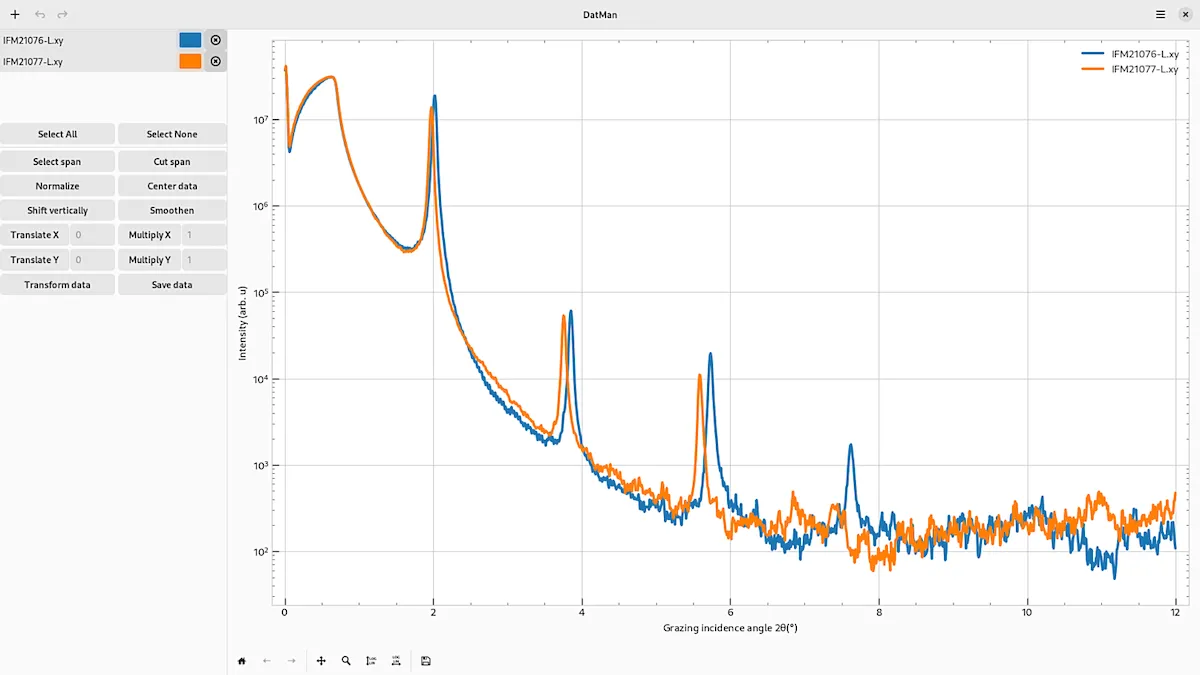
Como alternativa, os dados podem ser gerados e plotados a partir de uma equação. Os dados transformados podem ser salvos como arquivo .txt para uso posterior.
Os gráficos podem ser usados como ferramenta de plotagem ou como uma ferramenta de manipulação de dados.
Há um grande número de opções para alterar os layouts de plotagem, incluindo, entre outros, os rótulos dos eixos, a escala preferida em qualquer um dos eixos, o comprimento e a largura dos carrapatos usados, a espessura das linhas, o estilo de linha, as fontes e muito mais.
Os gráficos podem ser salvos em vários formatos, incluindo imagens vetoriais para posterior edição em, por exemplo, Inkscape.
As ferramentas de manipulação de dados incluem opções como:
- Selecionando e cortando parte dos dados
- Tradução e multiplicação de dados
- Dados de centralização
- Dados de suavização
- Transformações personalizadas usando qualquer coisa compatível com o módulo numpy
Como instalar a ferramenta Graphs no Linux via Flatpak
Para instalar a ferramenta Graphs no Linux via Flatpak você precisa ter o suporte a essa tecnologia instalado em seu sistema. Se não tiver, use o tutorial abaixo para instalar:
Como instalar o suporte a Flatpak no Linux
Depois, você pode instalar a ferramenta Graphs no Linux via Flatpak, fazendo o seguinte:
Passo 1. Abra um terminal;
Passo 2. Use o comando abaixo para instalar o programa via Flatpak. Tenha paciência, pois muitas vezes pode demorar vários minutos para que o Flatpak faça o download de tudo o que precisa;
flatpak install --user https://flathub.org/repo/appstream/se.sjoerd.DatMan.flatpakrefPasso 3. Para atualizar o programa, quando uma nova versão estiver disponível, execute o comando:
flatpak --user update se.sjoerd.DatManPronto! Agora, quando quiser iniciar o programa, digite flatpak run se.sjoerd.DatMan em um terminal.
Você também pode tentar iniciar o programa no menu Aplicativos/Dash/Atividades ou qualquer outro lançador de aplicativos da sua distro, ou digite graphs ou em um terminal, seguido da tecla TAB.
Como desinstalar
Depois, se for necessário, para desinstalar a ferramenta Graphs no Linux via Flatpak, faça o seguinte:
Passo 1. Abra um terminal;
Passo 2. Desinstale o programa, usando o seguinte comando no terminal:
flatpak --user uninstall se.sjoerd.DatManOu
flatpak uninstall se.sjoerd.DatMan